win11连wifi无互联网连接怎么修复 如何解决win11wifi没有网络
更新时间:2023-11-09 09:23:20作者:zheng
我们在使用win11电脑的时候可能通过以太网或者无线网络来连接互联网,有些用户就在win11电脑上连接了无线网络,但是却发现连接wifi后电脑却显示无internet连接,那么该如何解决win11wifi没有网络呢?今天小编就教大家win11连wifi无互联网连接怎么修复,操作很简单,跟着小编一起来操作吧。
推荐下载:win11镜像下载
方法如下:
方法一:
1、按 Win + S 组合键,或点击底部任务栏开始旁的搜索图标,在打开的Windows 搜索窗口,搜索框输入服务,然后点击打开系统给出的最佳匹配服务应用;
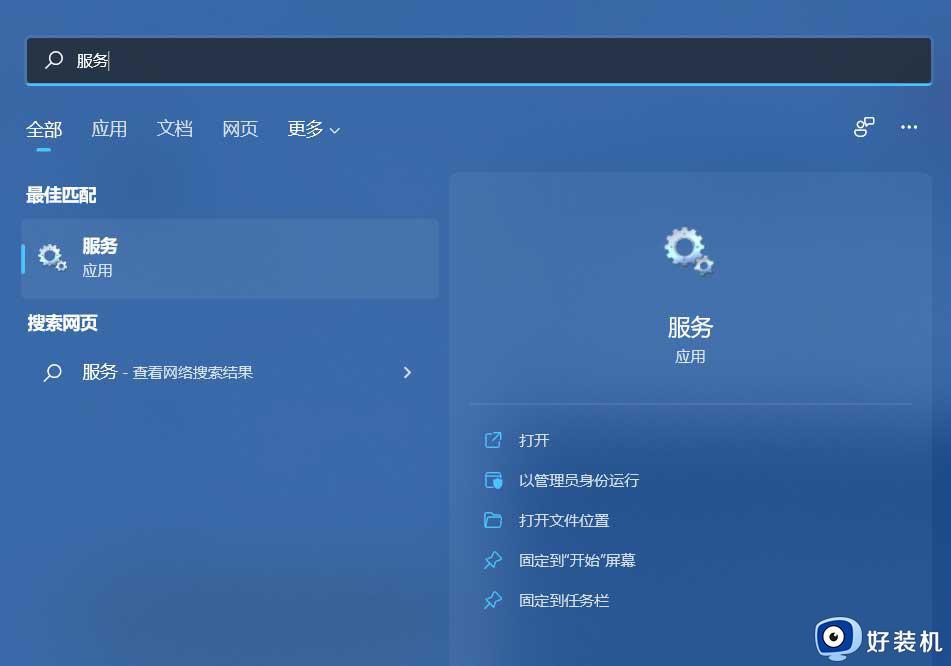
2、服务窗口,找到并双击打开 WLAN AutoConfig ,如果此服务没有启动,需要启动。
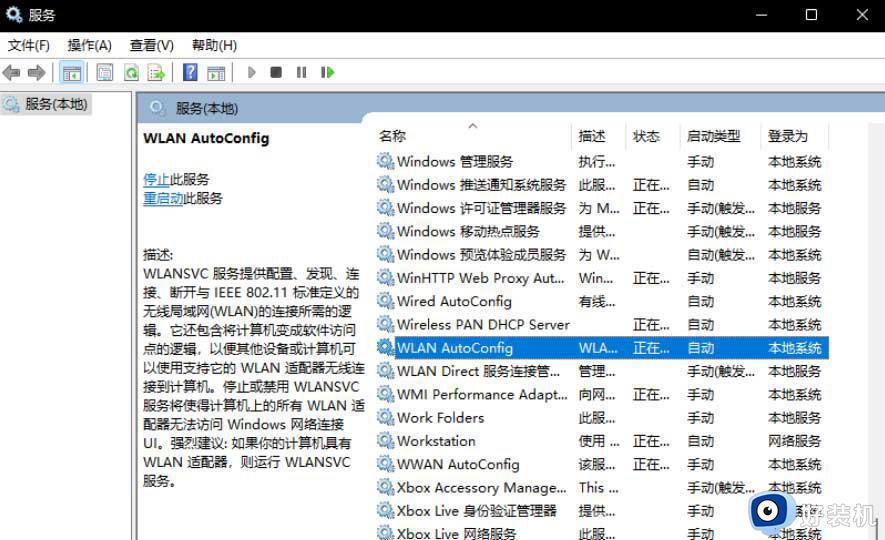
方法二
1、首先,按 Win 键,或点击任务栏上的开始图标,然后点击所有应用下的设置(Win+i);
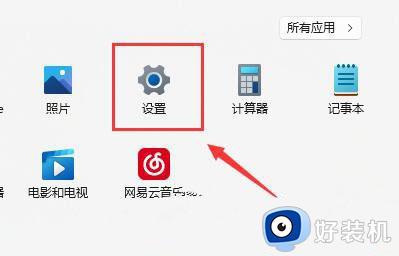
2、设置窗口,找到并点击疑难解答(建议的疑难解答、首选项和历史记录);
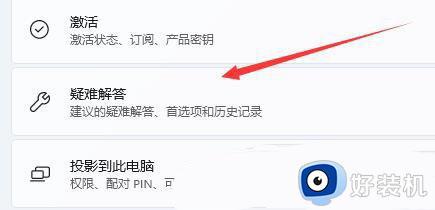
3、选项下,点击其他疑难解答;
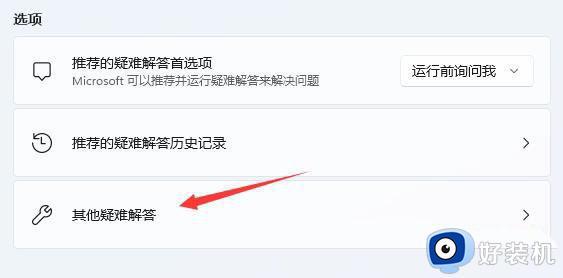
4、最常用下,点击Internet 连接右侧的运行;
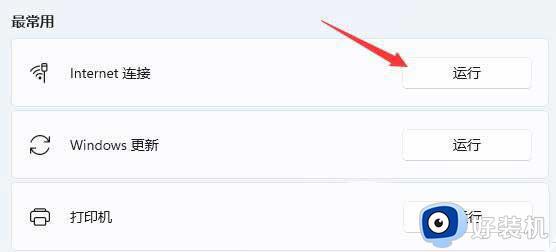
5、Internet 连接窗口,系统会自动帮助你解决Win11连接wifi显示无internet问题。
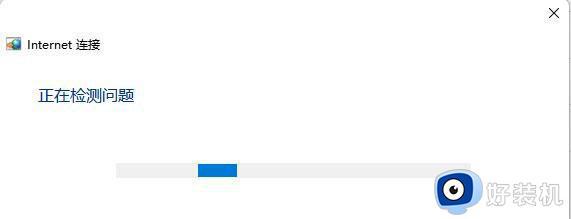
以上就是关于win11连wifi无互联网连接怎么修复的全部内容,还有不懂得用户就可以根据小编的方法来操作吧,希望能够帮助到大家。
win11连wifi无互联网连接怎么修复 如何解决win11wifi没有网络相关教程
- windows11wifi连接但是无法上网怎么办 如何修复win11wifi连接后无法上网
- win11电脑不出现wifi连接如何修复 win11wifi连接不见了怎么办
- win11电脑突然没有wifi连接功能如何解决 win11wifi不见了怎么办
- 为什么win11连接wifi但无法访问互联网 win11连接wifi但无法访问互联网两种解决方法
- win11连wifi无internet怎么解决 win11笔记本wifi连接但无internet怎么修复
- win11不显示wifi图标的解决方法 win11wifi图标突然没了怎么修复
- win11wifi连接的方法 win11如何连接wifi
- win11wifi图标不见了的解决方法 win11wifi图标没了怎么办
- Win11无法连接互联网怎么办 Win11无法连接到互联网网络修复方法
- win11wifi断连频繁掉线怎么办 win11连接wifi不稳定断网如何解决
- win11家庭版右键怎么直接打开所有选项的方法 win11家庭版右键如何显示所有选项
- win11家庭版右键没有bitlocker怎么办 win11家庭版找不到bitlocker如何处理
- win11家庭版任务栏怎么透明 win11家庭版任务栏设置成透明的步骤
- win11家庭版无法访问u盘怎么回事 win11家庭版u盘拒绝访问怎么解决
- win11自动输入密码登录设置方法 win11怎样设置开机自动输入密登陆
- win11界面乱跳怎么办 win11界面跳屏如何处理
win11教程推荐
- 1 win11安装ie浏览器的方法 win11如何安装IE浏览器
- 2 win11截图怎么操作 win11截图的几种方法
- 3 win11桌面字体颜色怎么改 win11如何更换字体颜色
- 4 电脑怎么取消更新win11系统 电脑如何取消更新系统win11
- 5 win10鼠标光标不见了怎么找回 win10鼠标光标不见了的解决方法
- 6 win11找不到用户组怎么办 win11电脑里找不到用户和组处理方法
- 7 更新win11系统后进不了桌面怎么办 win11更新后进不去系统处理方法
- 8 win11桌面刷新不流畅解决方法 win11桌面刷新很卡怎么办
- 9 win11更改为管理员账户的步骤 win11怎么切换为管理员
- 10 win11桌面卡顿掉帧怎么办 win11桌面卡住不动解决方法
